Rendre les produits finis physiquement disponibles avant la validation dans les journaux
Lorsqu’un collaborateur signale un article manufacturé comme terminé, le système l’enregistre comme disponible pour un traitement physique ultérieur (tel qu’une expédition ou un rangement). Au cours de ce processus, un ou plusieurs journaux sont également publiés (tels que le rapport en tant que journal terminé, le journal des prélèvements et le journal des cartes de tournée). Si vous souhaitez rendre vos articles physiquement disponibles avant que toutes les validations aient été traitées, vous pouvez configurer le système pour différer les validations du journal. Les validations différées sont alors gérées par un traitement par lots qui traitera les validations selon les ressources du système.
L’illustration suivante montre comment les processus de validation des journaux sont appelés avec et sans validation différée.
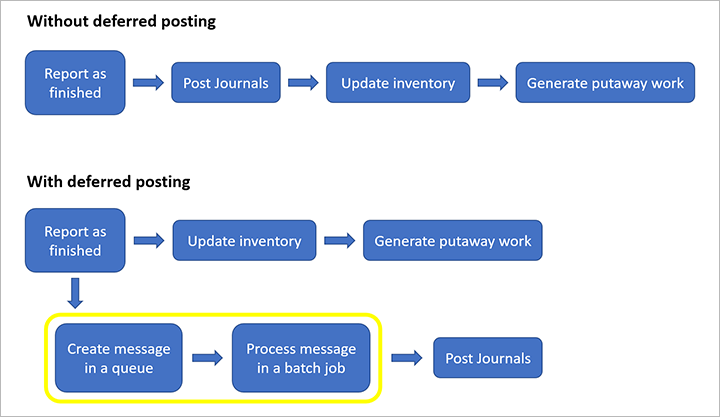
Activer la validation différée du journal pour votre système
Avant de pouvoir utiliser la validation différée du journal, vous devez l’activer sur votre système. Les administrateurs peuvent utiliser l’espace de travail gestion des fonctionnalités pour vérifier le statut de la fonctionnalité et l’activer. Dans l’espace de travail Gestion des fonctionnalités, la fonctionnalité est répertoriée comme suit :
- Module :Contrôle de la production
- Nom de la fonctionnalité : Rendre les produits finis physiquement disponibles avant la validation dans les journaux
Configurer les options de validation de journal pour la déclaration de fin
Les collaborateurs peuvent signaler que des éléments sont terminés à l’aide de l’un des clients suivants :
- Client Web
- Application mobile Warehouse Management
- Interface d’exécution de l’atelier de production
Le client Web utilise la même configuration de méthode de validation que l’application mobile Warehouse Management. Cependant, la méthode de validation utilisée par l’interface d’exécution de l’atelier de production doit être configurée séparément.
Définir les options de validation du journal pour le client Web et l’application mobile Warehouse Management
Dans l’application mobile, les collaborateurs signalent les éléments comme étant terminés en ouvrant un élément de menu de l’appareil mobile où la valeur Processus de création de travail est définie sur Signaler comme terminé ou Signaler comme terminé et rangé. Dans le client Web, les collaborateurs signalent les éléments comme terminés à partir de la page répertoriant Tous les ordres de production ou la page Ordre de fabrication (détails). Vous pouvez configurer une méthode par défaut à l’échelle de l’entreprise et également configurer des remplacements spécifiques à l’entrepôt selon vos besoins.
Utilisez la procédure suivante pour configurer la méthode de validation par défaut à l’échelle de l’entreprise pour signaler les articles comme terminés à partir du client Web ou de l’application mobile Warehouse Management.
Accédez à Contrôle de la production >Paramétrage> Paramètres de contrôle de la production.
Dans l’onglet Journaux, dans la section Journal de déclaration de fin, définissez le champ Méthode de validation sur l’une des valeurs suivantes :
- Immédiat : lorsqu’un article est déclaré comme terminé, le système traite entièrement toutes les validations feuille associées avant de marquer l’article fini comme physiquement disponible.
- Différé : lorsqu’un article est déclaré comme terminé, le système marque l’article fini comme physiquement disponible et ajoute les validations feuille à une file d’attente de messages. Le système n’attend pas que les validations soient entièrement traitées pour marquer l’article fini comme physiquement disponible.
Utilisez la procédure suivante pour configurer des remplacements spécifiques à l’entrepôt pour la méthode de validation par défaut qui est configurée sur la page Paramètres de contrôle de production.
Accédez à Gestion des entrepôts > Paramétrage > Décomposition de l’inventaire > Entrepôts.
Sélectionnez l’entrepôt à configurer.
Dans le volet Actions, sélectionnez Modifier.
Dans le raccourci Entrepôt, dans la section Ordres de production, définissez le champ Méthode de validation sur l’une des valeurs suivantes :
- Hériter – L’entrepôt sélectionné hérite du paramètre de la page des paramètres de contrôle de la production.
- Immédiat : lorsqu’un article est déclaré comme terminé, le système traite entièrement toutes les validations feuille associées avant de marquer l’article fini comme physiquement disponible.
- Différé : lorsqu’un article est déclaré comme terminé, le système marque l’article fini comme physiquement disponible et ajoute les validations feuille à une file d’attente de messages. Le système n’attend pas que les validations soient entièrement traitées pour marquer l’article fini comme physiquement disponible.
Définir les options de validation de journal pour l’interface d’exécution de l’atelier de production
Utilisez la procédure suivante pour configurer la méthode de validation utilisée lorsque les articles sont signalés comme terminés à partir de l’interface d’exécution de l’atelier de production.
Accédez à Contrôle de la production> Paramétrage > Contrôle et suivi de la production > Valeurs par défaut de l’ordre de fabrication.
Dans l’onglet Signaler comme terminé, dans la section Journal de déclaration de fin, définissez le champ Méthode de validation sur l’une des valeurs suivantes :
- Immédiat : lorsqu’un article est déclaré comme terminé, le système traite entièrement toutes les validations feuille associées avant de marquer l’article fini comme physiquement disponible.
- Différé : lorsqu’un article est déclaré comme terminé, le système marque l’article fini comme physiquement disponible et ajoute les validations feuille à une file d’attente de messages. Le système n’attend pas que les validations soient entièrement traitées pour marquer l’article fini comme physiquement disponible.
Planifier le travail par lots du processeur de messages pour traiter les validations différées
Le traitement par lots du processeur de messages est responsable du traitement des validations de journal une fois qu’elles ont été placées en file d’attente. Pour vous assurer que vos validations de journal sont traitées, vous devez configurer ce travail pour qu’il s’exécute à intervalle régulier. Suivez la procédure suivante pour configurer les tâches par lot requises.
- Accédez à Administration du système > Processeur de messages > Processeur de messages.
- Sur le raccourci Paramètres, définissez le champ File d’attente de messages sur Production.
- Dans le raccourci Exécuter en arrière-plan, définissez l’option Traitement par lots sur Oui. Configurez ensuite un programme récurrent et configurez d’autres paramètres si nécessaire. Les paramètres fonctionnent de la même manière que pour d’autres types de tâches en Microsoft Dynamics 365 Supply Chain Management arrière-plan.
Suivez l’avancement de vos validations différées
Les validations de journal différées sont placées en file d’attente en tant que messages du processeur de messages qui attendent d’être traités par le processeur de messages. Le processeur de messages doit être configuré pour s’exécuter en tant que travail par lots planifié. Pour afficher les messages de validation différée qui ont été ou seront traités par le processeur de messages, accédez à Contrôle de production > Ordres de production > Validation d’ordre de production différée.
Colonnes et filtres de la grille de messages
Vous pouvez utiliser les champs en haut de la page Validation d’ordre de production différée pour trouver les messages que vous recherchez.
Les filtres disponibles sont les suivants :
Type de message– Spécifiez le type de messages qui sont affichés dans la grille.
État du message– Spécifiez l’état des messages affichés dans la grille. Les états suivants existent :
- Mis en file d’attente : le message est prêt à être traité par le processeur de messages.
- Traité : le message a été traité avec succès par le processeur de messages.
- Annulé : le message n’a pas pu être traité lors de la dernière tentative et a ensuite été annulé par l’utilisateur.
- Échec : le message n’a pas pu être traité lors de la dernière tentative. Le système réessayera trois fois de traiter les messages en échec. Il abandonnera après ces trois tentatives et définira l’état Échec. Notez que vous ne pouvez pas annuler ou modifier manuellement un message avant la fin de la dernière de ces trois tentatives.
Contenu du message- Ce filtre effectue une recherche en texte intégral du contenu du message. (Le contenu du message n’est pas affiché dans la grille.) Le filtre traite la plupart des symboles spéciaux (tels que « - ») comme des espaces et traite tous les caractères d’espacement comme des opérateurs booléens OR. T = Par exemple, cela signifie que si vous recherchez une valeur
journalidégale à USMF-123456, le système trouvera tous les messages contenant « USMF » ou « 123456 », et vous obtiendrez probablement une longue liste. Par conséquent, il est préférable de saisir uniquement 123456, car cela renverra des résultats plus spécifiques.
Vous pouvez également trier et filtrer la liste en sélectionnant l’un des en-têtes de colonne et en entrant des critères dans la boîte de dialogue déroulante.
Afficher le journal des messages, le contenu des messages et les détails
Vous trouverez des informations détaillées sur un message en le sélectionnant dans la grille, puis en sélectionnant les onglets Journal ou Contenu brut sous la grille de messages, où chaque événement de traitement est affiché.
La barre d’outils sur l’onglet Journal comprend les boutons suivants :
- Journal – Sélectionnez ce bouton pour afficher les résultats du traitement. Ce bouton est particulièrement utile lorsque les messages indiquent une valeur Résultat du traitement définie sur Échec, et que vous souhaitez connaître les raisons de l’échec du traitement.
- Offre groupée : plusieurs opérations de traitement des messages peuvent s’exécuter dans le cadre du même processus de traitement par lots. Sélectionnez ce bouton pour afficher ces données détaillées. Par exemple, vous pouvez voir s’il existe des dépendances qui obligent un ordre de traitement spécifique pour certains messages.
Traiter ou annuler manuellement un message
Vous pouvez traiter ou annuler manuellement un message si nécessaire, en fonction de son état actuel. Sélectionnez le message dans la grille, puis sélectionnez Traiter ou alors Annuler sur le volet Actions.
Configurer des événements commerciaux pour envoyer des alertes en cas d’échec du traitement des résultats
Vous pouvez configurer des événements commerciaux qui vous préviennent en cas d’échec de traitement. Accédez à Administration système > Configuration > Événements commerciaux > Catalogue des événements commerciaux, et activez l’événement commercial intitulé Messages du processeur de messages traités.
Dans le cadre du processus d’activation, vous êtes invité à spécifier si l’événement est spécifique à une entité juridique ou s’il s’applique à toutes les entités juridiques. Vous êtes également invité à fournir une valeur Nom du point de terminaison. Cette valeur doit être définie en premier.
Note
Si le champ Quand un événement commercial se produit est défini sur Microsoft Power Automate (plutôt que HTTPS, par exemple), la valeur Nom de point de terminaison sera automatiquement créé dans la gestion Supply Chain Management en fonction de la configuration Microsoft Power Automate.